Hoje em dia, existem tantas opções que você pode escolher para transmitir qualquer filme. E um exemplo disso é usar o MyFlixer. No entanto, a maioria desses filmes é ilegal e pode causar danos ao seu computador. Então você pode querer remover MyFlixer. Enquanto isso, você também pode querer exclua todos os vírus suspeitos do seu Mac completamente.
Certeza que agora você tem muitas dúvidas sobre o MyFlixer. É por isso que criamos este artigo para mostrar mais sobre isso e como remover o MyFlixer do seu Mac para evitar muitos problemas.
Conteúdo: Parte 1. O que é o MyFlixer? É seguro? Parte 2. Maneiras rápidas de remover pop-ups e anúncios MyFlixer do MacParte 3. Livrar-se manualmente dos anúncios MyFlixer de diferentes navegadoresParte 4. Conclusão
Parte 1. O que é o MyFlixer? É seguro?
Agora, deixe-nos saber mais sobre MeuFlixer.
O que é MyFlixer?
O MyFlixer vem com muito acesso que você pode usar para assistir e transmitir seus filmes favoritos, bem como seus programas de TV. Eles também permitem que você baixe esses vídeos de filmes e programas de TV em seu computador para que você possa assisti-los offline. Algo que algumas outras plataformas de streaming não oferecem, como Amazon Prime, NetflixE muito mais.
No entanto, a maioria dos conteúdos do MyFlixer são ilegais. Isso significa que esta plataforma não tem autorização adequada para reproduzir alguns filmes e programas de TV em sua plataforma. Portanto, eles não devem compartilhá-los em público. E como você o está usando para assistir a vídeos, isso significa que você também será culpado por isso.

MyFlixer é seguro de usar?
Na verdade, o MyFlixer vem com muitos adwares nefastos e usa muitos serviços que são muito suspeitos. E com isso, podemos dizer que o MyFlixer pode prejudicar seu computador, pois esta não é uma boa plataforma que você deveria ter, que é uma das razões pelas quais você deseja remover o MyFlixer.
Diz-se também que o MyFlixer sequestra extensões em seus navegadores da web, como o navegador Safari e outros navegadores que você usa em seu computador. Ele vem com alguns anúncios que podem causar redirecionamento para outros sites.
Na verdade, isso pode tornar seu sistema vulnerável, o que pode causar algumas infecções por malware, ransomware, e algumas outras ameaças e aplicativos mal-intencionados, como rootkits, páginas da Web e spyware.
Parte 2. Maneiras rápidas de remover pop-ups e anúncios MyFlixer do Mac
É obrigatório remover o MyFlixer do seu Mac o mais rápido possível. E se você tiver sorte o suficiente para pegá-lo antes, ainda poderá removê-lo de seus navegadores da web.
Mas, por outro lado, fazer uma verificação rápida em todos os navegadores da web que você possui no seu Mac também é uma boa ideia. E para você deletar o MyFlixer no seu Mac, abaixo estão alguns dos métodos que você pode usar.
Método 01. Excluir MyFlixer no Mac manualmente
As etapas que mostraremos a seguir certamente o ajudarão em todo o processo de remoção do MyFlixer do seu Mac. Então siga o guia abaixo.
- Vá para a pasta do utilitário e inicie-o no seu Mac.
- E então, procure o monitor de atividade e clique duas vezes nele para poder iniciá-lo na tela.
- Depois disso, procure um processo que você não reconheça na janela do Activity Monitor. Depois de encontrá-lo, clique nele e, em seguida, clique no botão desistir botão Processar na tela.
- Em seguida, você poderá exibir uma mensagem pop-up na tela perguntando se deseja sair ou encerrar o processo. Basta clicar no Forçar Encerrar
- Clique no botão Ir na tela e selecione Aplicativos na lista. Em seguida, procure por dados suspeitos. Depois de encontrá-lo, clique com o botão direito do mouse e escolha a opção Mover para o Lixo. Digite a senha do usuário na tela, se necessário.
- Escolha Preferências do sistema acessando o Menu Apple.
- Escolha o botão Login após clicar na opção Contas. Na lista exibida, remova MyFlixer e todos os dados suspeitos e certifique-se de clicar no botão “-” na tela.
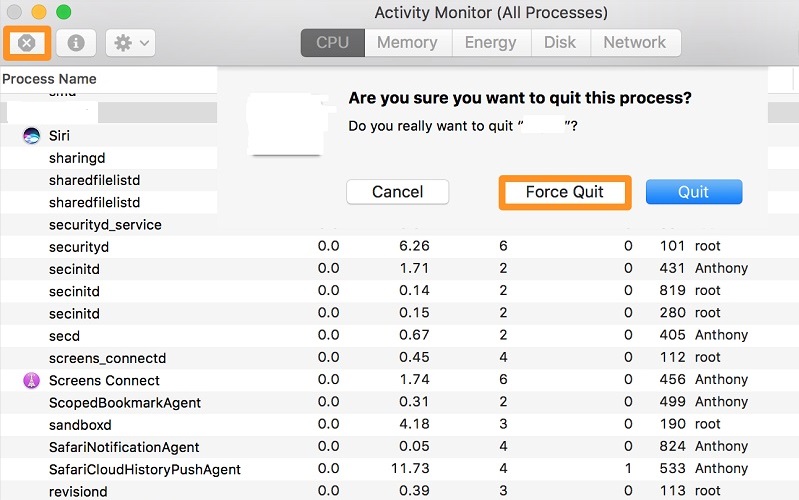
Método 02. A melhor maneira de remover o MyFlixer do Mac
Agora, outra forma de deletar o MyFlixer do seu Mac e também todos os arquivos que o acompanham, como suas extensões e plug-ins, é usando uma poderosa ferramenta chamada iMyMac PowerMyMac que pode fazer tudo isso em apenas alguns cliques.
O PowerMyMac é conhecido por ser o melhor otimizador de Mac que existe. Porque? Porque ele pode limpar seu Mac muito bem. Com este otimizador, você pode facilmente desinstalar aplicativos que não são mais necessários e remover softwares maliciosos prejudiciais, como removendo o vírus Binarymove e suas extensões.
Esta ferramenta já vem com proteção embutida. Isso significa que, sempre que você estiver usando esta ferramenta no seu Mac, ficará tranquilo porque todos os processos realizados com esta ferramenta são seguros.
E quando se trata do processo de velocidade, é muito rápido concluir qualquer tarefa que você queira fazer. E, claro, também pode acelerar o seu Mac se o seu Mac for recém-comprado.
Basta seguir o guia abaixo para remover o MyFilxer do Mac.
Etapa 1. Baixe, instale e registre-se
Você precisa baixar e instalar o PowerMyMac em seu sistema primeiro. Em seguida, lance-o. Certifique-se de se registrar no programa para poder começar a usá-lo.
Etapa 2. Selecione Desinstalador de aplicativos
Selecione os Desinstalador de aplicativos botão do lado esquerdo da tela.
Etapa 3. Analise seus aplicativos
Clique no SCAN botão em sua tela. Ele fará uma verificação completa de todos os aplicativos que você possui no seu Mac.
Etapa 4. Escolha MyFlixer para remover do Mac
Escolha MyFlixer na lista de aplicativos que você possui no seu Mac.
Etapa 5. Remova completamente o MyFlixer do Mac com arquivos relacionados
Clique no LIMPO botão para iniciar o processo de desinstalação. E assim que o processo estiver concluído, você poderá ver uma mensagem pop-up na tela que diz: “Limpo Concluído".

Se você deseja remover as extensões e plug-ins do MyFlicker do seu Mac, o PowerMyMac também possui essa função chamada Extensão. E se você quiser saber como fazer isso, consulte o guia abaixo:
Etapa 1. Escolha as extensões
Clique no recurso Extensões na interface principal do PowerMyMac.
Etapa 2. Digitalize o seu Mac
Clique no SCAN botão na tela para procurar todas as extensões que você possui. Você poderá ver que as extensões serão divididas em categorias, como plug-ins Spotlight, plug-ins da Internet e painéis de preferências.
Etapa 3. Desativar extensões
Desative as extensões clicando no botão ao lado delas e você concluiu o processo de remoção do MyFlixer e suas extensões.

Parte 3. Livrar-se manualmente dos anúncios MyFlixer de diferentes navegadores
Abaixo estão as etapas que você pode seguir para remover os anúncios do MyFlixer usando os navegadores do seu Mac. E assim que terminar, garantimos que você poderá excluir o MyFlixer de qualquer navegador que estiver usando.
Navegador Safari:
- Inicie o navegador Safari no seu Mac.
- Em seguida, clique no Safari e escolha Preferencias.
- Em seguida, clique em Extensões.
- A partir daqui, clique no Extensão MyFlixer.
- Em seguida, clique em Desinstalar.
- Escolha Safari e clique Saia do Safari e, em seguida, reinicie-o para verificar novamente.

Navegador Chrome:
- Abra o navegador Google Chrome em seu computador.
- Clique Menu dentro do navegador.
- Selecionar Mais ferramentas e eleger MeuFlixer.
- Então aperte Remover.

Navegador Firefox:
- Inicie o navegador Firefox.
- Clique nos três botões e escolha “Complementos e temas” extensões.
- E então, procure por MyFlixer.
- Em seguida, clique em Eliminarao lado dele.
- Reiniciar o navegador Firefox uma vez donw.

Parte 4. Conclusão
É muito fácil remova o MyFlixer do seu Mac com a ferramenta certa. Tudo o que você precisa obter são os métodos de como fazê-lo. Se você quiser ter certeza de que está fazendo isso da maneira mais fácil e rápida possível, o uso do PowerMyMac é altamente recomendado por todos os seus usuários. Experimente esta ferramenta hoje!



